PC veya Mac'te Ekran Görüntüleri Nereye Gidiyor? İşte Yanıtlar
Bilgisayar kullanırken, ekran görüntüsü almak istediğinizi korumanın kolay bir yoludur. Ancak, ekran görüntüleri alındıktan sonra, ekran görüntüleri nerede devam ediyor?
Bu yazıda açıklayacağımız şey bu.
Ekran görüntülerini Windows ve Mac bilgisayarda depolayacağınız yeri bulmak için adım adım kılavuzu takip edebilirsiniz.
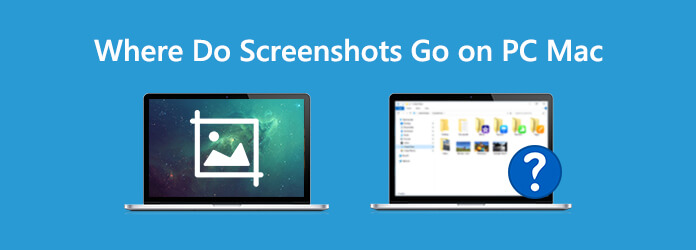
Windows bilgisayarda ekran görüntüleri nereye kaydedilir?
Bu soruyu cevaplamak için Windows bilgisayarda ekran görüntüsü almanın 4 yaygın yolunun olduğunu bilmelisiniz:
Ardından farklı ekran görüntüsü yöntemlerine göre ekran görüntüleri klasörünün konumunu bulabilirsiniz.
PrintScreen tuşunun tam ekran yakalama yolu olduğu evrensel olarak bilinir. Ancak, birçoğunuz yalnızca tam ekran görüntüsünü aldığını görmezden gelebilir, ancak ekran görüntüsü bilgisayarınızdaki sabit sürücü yerine panonuza kaydedilir.
Tam ekran görüntüsünü bilgisayarınıza kaydetmek için Paint'e veya bilgisayarınızdaki diğer fotoğraf düzenleme yazılımlarına yapıştırmanız gerekir.
Windows 8 ve Windows 10 kullanıcıları tüm ekranı yakalamak için Windows + PrintScreen'i kullanabilir. Bu şekilde, bilgisayarın yarım saniyeliğine karartığını göreceksiniz ve deklanşör sesini duyacaksınız, bu da tam ekran görüntüsünün tamamlandığı ve bilgisayarınıza kaydedildiği anlamına gelir.
Ekran görüntüsünü şu şekilde bulabilirsiniz: C: Kullanıcılar / Kullanıcı Adınız / Resimler / Ekran Görüntüleri.
not: Bilgisayarınızda yalnızca bir hesap veya yalnızca varsayılan hesap varsa, ekran görüntülerini şuradan bulabilirsiniz: C: Resimler / Ekran Görüntüleri.
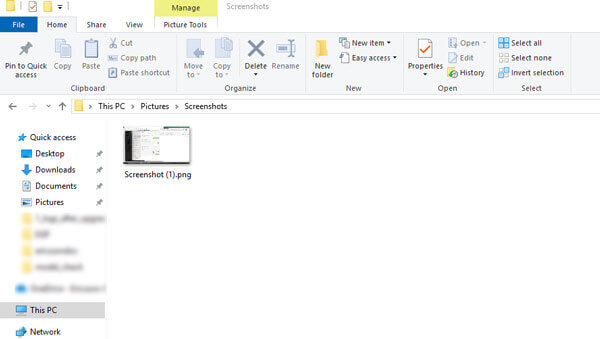
Ekran Alıntısı Aracı, Windows 7, 8 ve 10'daki yerleşik ekran görüntüsü yazılımıdır. Bu yazılımı ekran görüntüsü almak için kullanırken, ekran görüntüleri bilgisayarınızda aldığınız her yere kaydedilir.
Ekran Alıntısı Aracı'nı kullanırken özel bir ekran görüntüsü klasörü yok, sadece fileto seçin Olarak kaydet ekran görüntülerinin kaydedileceği hedefi seçmek için.
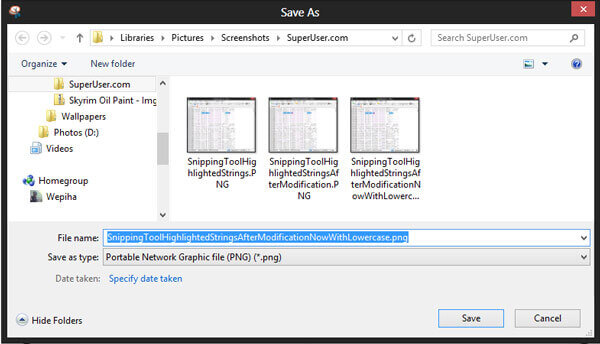
Windows + Alt + PrtScn, Windows 10'da Oyun Çubuğu ile birlikte gelen ekran yakalama yoludur.
Xbox aracılığıyla Windows 10'da bir oyun oynarken, hızlı bir ekran görüntüsü almak için yukarıdaki kombinasyonları kullanabilirsiniz.
Ekran görüntüsü şu konuma kaydedilecek: C: Kullanıcılar / Kullanıcı Adınız / Videolar / Yakalamalar.
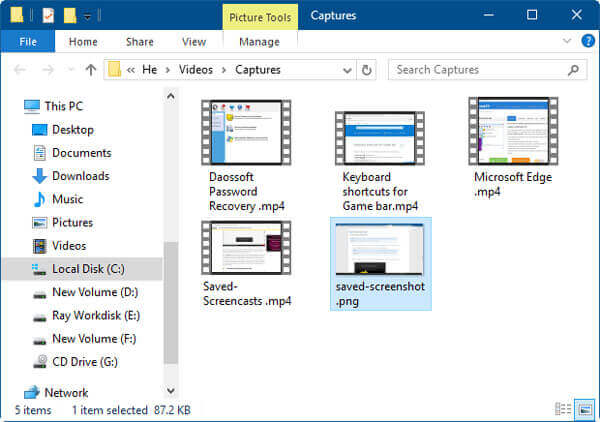
Mac söz konusu olduğunda, ekran görüntüsünün yerini bulmak kolay olur.
Mac'te ekran görüntüsünü yakalamak için tuş kombinasyonlarını kullandığınızda, ekran görüntüleri varsayılan olarak [time] .png adresinde Screen Shot [tarih] adıyla masaüstünüze kaydedilir.
Ancak ekran görüntüsünün yerini Opsiyonlar menüsünde Ekran görüntüsü macOS Mojave / Big Sur'da uygulama.
MacOS High Sierra ve öncesinde çalışan Mac bilgisayarlarda, ekran görüntüsü konumunu özelleştirmek için üçüncü taraf ekran yakalama yazılımına ihtiyacınız vardır.
Üçüncü taraf ekran yakalama programları, ekran görüntülerinin kaydedileceği konum olarak herhangi bir yeri seçmenize izin verir. Burada ücretsiz bir ekran yakalama yazılımı önerilir.
Ekran kaydedicisi Windows ve Mac bilgisayardan ekran, video ve ses yakalamak için kullanılan ekran yakalama yazılımıdır. Bilgisayarda kullandığınız masaüstü, program, web kamerası ve tarayıcılardan video ve görüntüleri kaydedebilir. Başka bir deyişle, bilgisayarınızda olan her şeyi yakalayabilir.
Şimdi, bilgisayar ekranınızı yakalamak için bu ücretsiz yazılımı nasıl kullanacağınızı kontrol edelim.
1. Adım Ekran görüntülerinin nereye kaydedileceğini seçin
Bu yazılımı ücretsiz indirin ve hemen bilgisayarınızda çalıştırın. Tıklayın Menü seçin Tercihler. Ekran görüntülerinin kaydedileceği yeri bulmak için Ekran görüntüsü dosyalarının konumu yanındaki üç noktayı tıklatmak için Çıktı sekmesinde gezinin.
İsterseniz, burada ekran görüntüsü için çıktı biçimini de seçebilirsiniz.
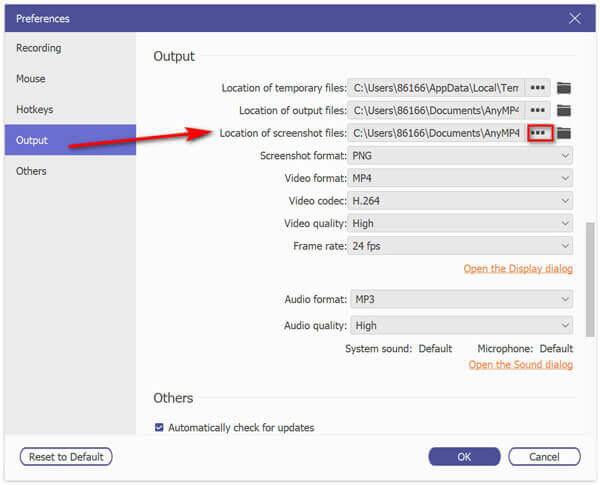
2. Adım Bilgisayarda ekran görüntüsü alma
Çekmek istediğiniz ekranda gezinin ve ekran Yakalama bu yazılımda. Ardından bir çapraz ok görünecektir, yakalama alanını seçmek için sol tıklayabilirsiniz. Veya pencereyi yakalamak için farenizi pencerenin üzerine getirin.
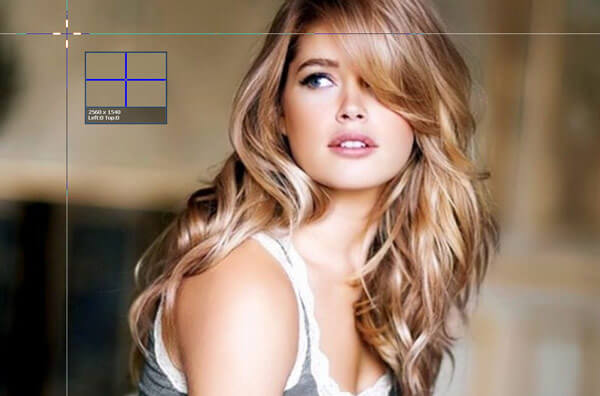
3. Adım Ekran görüntüsünü düzenleyin ve kaydedin
Farenizi serbest bırakırken, ekran görüntüsünü onaylar, ardından ekran görüntüsünü isteğe bağlı olarak düzenlemek için yerleşik düzenleyiciyi kullanabilirsiniz. Bundan sonra, ekran görüntüsü pinini ekrana getirebilir veya Kaydet düğmesine tıklayarak bilgisayarınıza kaydedebilirsiniz.

İçin kaydırma ekranını yakalama, bu gönderiye başvurabilirsiniz.
Windows 10'da varsayılan ekran görüntüsü konumunu nasıl değiştirebilirim?
MyCAD'de yazılım Güncelleme ye git Bu PCtık Fotoğraf Galerisibulmak Ekran görüntüsü klasöründe boş bir alana sağ tıklayın ve ardından Emlaklar. Ardından ilk dokunuşu seçin Lokasyon Ve tıklayın Hareket düğmesine tıkladığınızda bir pencere açılır ve ekran görüntüsü klasörünün yeni konumuna göz atmanızı ister. Tıklayın OK ve konum değiştirildi.
Windows + PrtSc tuşlarına basarak ekran görüntüleri yaptığımda Ekran Görüntüsü klasörünü bulamıyor musunuz?
Aslında, ekran görüntüleri OneDrive'a kaydedilebilir. Ekran görüntülerini otomatik olarak OneDrive'a kaydetmeyi etkinleştirdiğinizde, tüm ekran görüntüleri Microsoft'un bulut hizmeti olan OneDrive'a yüklenir. Ekran görüntülerini yerel sabit sürücü yerine OneDrive'da bulmayı deneyebilirsiniz.
Ekran görüntüleri Windows 10'da Ekran Görüntüleri klasörüne gitmiyor mu?
Ekran görüntüleri Windows 10'da OneDrive'a gitmiyorsa, Ekran görüntüleri klasörü yazma iznine sahip olmayabilir. Sağ tıklayın Ekran görüntüsü klasör ve seç Emlaklar, sonra git Güvenlik sekmesinde, Düzenle sistem hesabında Tam Denetim.
Windows ve Mac bilgisayarlarda ekran görüntüsü almak kolaydır. Ancak, ekran görüntülerinin devam ettiği yer, çoğunuzu rahatsız eden sorudur. Bu makalede, ekran görüntülerinin bilgisayarda depolanacağı yeri bulmak için adım adım kılavuz gösterilmektedir ve varsayılan konumu değiştirmek için üçüncü taraf yazılımını da kullanabilirsiniz.
Ekran görüntüsü konumu hakkında herhangi bir öneriniz var mı?
Yorumlarınızı bırakmaktan çekinmeyin.
Daha fazla Okuma
Microsoft Surface Üzerinde Ücretsiz Ekran Görüntüleri Nasıl Çekilir
Bu yazı Surface hakkında ekran görüntüleri almak için ayrıntılı bir kılavuzdur. Surface Pro X5 / 7/6, Surface Go 5, Surface Laptop Book gibi tüm Surface modellerinde ekran yazdırmanın ücretsiz 2 yolundan öğrenebilirsiniz.
İPad'de Oynanış Videoları Nasıl Yakalanır
Oynadığınız oyunun en heyecan verici kısmını kaydetmek istiyorsanız, iPad'de oyun videolarının nasıl çekileceğini öğrenmek için yayını okuyabilirsiniz.
Microsoft Surface Üzerinde Ücretsiz Ekran Görüntüleri Nasıl Çekilir
Bu yazı Surface hakkında ekran görüntüleri almak için ayrıntılı bir kılavuzdur. Surface Pro X5 / 7/6, Surface Go 5, Surface Laptop Book gibi tüm Surface modellerinde ekran yazdırmanın ücretsiz 2 yolundan öğrenebilirsiniz.
iPhone'da Ekran Görüntüsü Alma 15/14/13/12
Viber'de video görüşmesi kaydetmek istediğinizde, istenen videoyu ses dosyasıyla çekmek için en iyi yöntemler nelerdir? İşte makaleden bilmeniz gereken ipuçları ve püf noktaları.